打印机怎么共享到另一台电脑 打印机共享电脑步骤介绍
打印机是我们常用的办公设备,但是多数办公室一般就是2台左右的打印机,所以我们需要在多台电脑上使用同一台打印机,这就需要设置打印机的共享功能,让其他电脑可以通过网络访问打印机,提高办公的工作效率。本文将介绍打印机怎么共享到另一台电脑的步骤,以及注意事项。

一、打印机共享的前提条件
1、打印机和电脑要连接在同一个局域网中,可以通过有线或无线的方式。
2、打印机要安装正确的驱动程序,并能正常打印,如果无法打印可以打开“打印机卫士”检测打印机和电脑连接状态,并修复。

 好评率97%
好评率97%
 下载次数:4738323
下载次数:4738323

3、打印机所连接的电脑要开启文件和打印机共享的功能,并设置好共享权限。
4、其他电脑要知道打印机所连接的电脑的IP地址或计算机名,或者在同一个工作组中。
二、打印机共享的步骤
1、在打印机所连接的电脑上,打开控制面板,选择设备和打印机,找到要共享的打印机,右键点击,选择打印机属性。
2、在打印机属性的共享选项卡中,勾选共享这台打印机,并输入一个共享名,例如Printer1,点击确定。
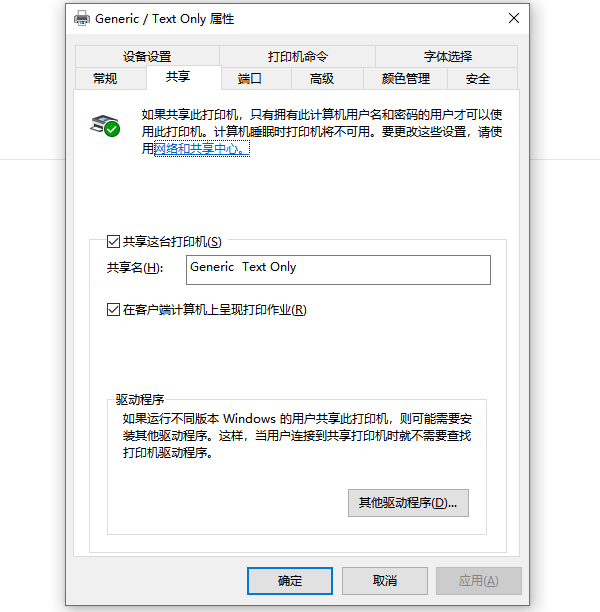
3、在其他电脑上,打开控制面板,选择设备和打印机,点击添加打印机,选择网络、无线或蓝牙打印机。
4、等待搜索共享打印机的结果出现,选择刚才设置的共享名,例如\\电脑名\Printer1,点击下一步,完成安装。
5、如果搜索不到共享打印机,可以手动输入打印机所连接的电脑的IP地址或计算机名,例如\\192.168.1.100\Printer1,或者\\Computer1\Printer1,然后点击下一步,完成安装。
三、打印机共享的注意事项
1、打印机共享的时候,要保证打印机所连接的电脑处于开机状态,并且网络正常。
2、打印机共享的时候,要注意设置好共享权限,避免被其他人滥用或修改设置。

3、打印机共享的时候,要注意打印机的型号和驱动程序是否与其他电脑相匹配,如果不匹配,可能会导致打印失败或打印效果不佳。
4、打印机共享的时候,要注意打印机的状态和纸张情况,及时更换耗材或清理故障。
以上就是打印机怎么共享到另一台电脑,打印机共享电脑步骤介绍。希望对你有所帮助。如果有遇到打印机连接、共享、报错等问题,可以下载“打印机卫士”进行立即检测,只需要一步便可修复问题,提高大家工作和打印机使用效率。